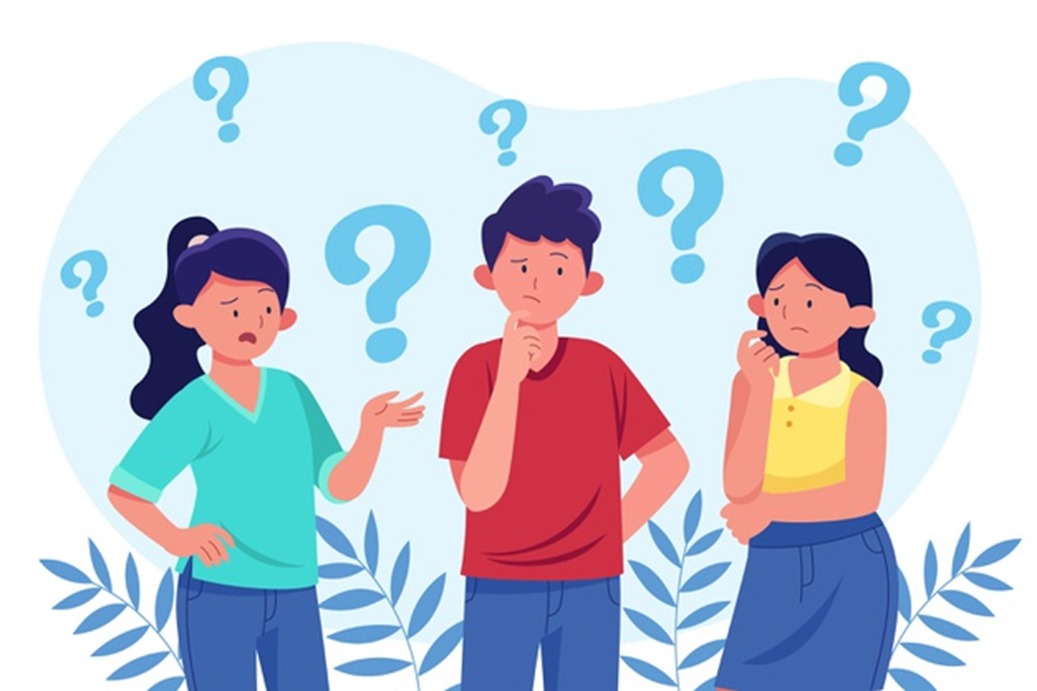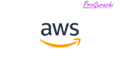ターミナルやコマンドプロンプト、gitbashなどでのフォルダ移動時に、冒頭に小さい波々「~」(チルダ)をつけてファイルのパスを指定することがあります。
- cd ~/documents
- vim ~/desktop/test.html
この「~」の意味や使い方について実例を用いてわかりやすく解説しています。
~とは何か?
「~」は、ホームディレクトリのパスの省略形です。
PC上の各フォルダはホームディレクトリの配下にあります。頻繁に使用するデスクトップやドキュメントもホームディレクトリの下にあります。
ホームディレクトリのパスはそれなりに長く、毎回入力するのが大変なので、「~」で代替することができる便利記号です。
「~」の中身の確認方法
「~」がどんなパスを指しているかは以下コマンドを実行すれば確認できます。
echo ~
こでだけです。
$ echo ~
/c/Users/ユーザー名
※/c/配下はPCの設定によって異なるります。
「~」の使い方
ディレクトリの例
(1)~/documents :ドキュメントフォルダのパス
└ 「/c/Users/ユーザー名/documents」と同じ
(2)~/desktop :デスクトップのパス
使い方の例
(1)ドキュメント内のprogramフォルダに移動する。
cd ~/documents/program
└ 「cd」ディレクトリを移動するコマンド
(2)デスクトップにファイルtest.htmlを作成する
touch ~/desktop/test.html
└ 「touch」ファイルを作成するコマンド
「~」を使うメリット
- ホームディレクトリのパスを省略できる
- 上位階層のファイルやディレクトリの指定が簡単
▼上位階層のファイルやディレクトリの指定が簡単
深い階層から、上位の他のディレクトリに移動する場合に「./」で1階層づつたどらずに、一気に移動できます。
<例>
自分が「~documents/program/python/app/db」にいるとき、以下コマンドでデスクトップのtest.htmlをvimエディタ開ことができます。
vi ~/desktop/test.html
└ 「vi」指定ファイルをvimというテキストエディタで開くコマンド